Photoshop制作可愛的紅色卡通圣誕老人
時間:2024-02-08 13:30作者:下載吧人氣:27

本教程介紹簡單的水晶風格圣誕老人的制作方法。過程也比較簡單,可以按照從上至下分成幾個部分,然后逐步制作。每一個部分注意好光感和質感即可 。
最終效果
<點小圖查看大圖>
1、新建一個600 * 800像素的文檔,背景選擇白色。新建一個圖層,先從頭部開始制作。用鋼筆勾出下圖所示的選區。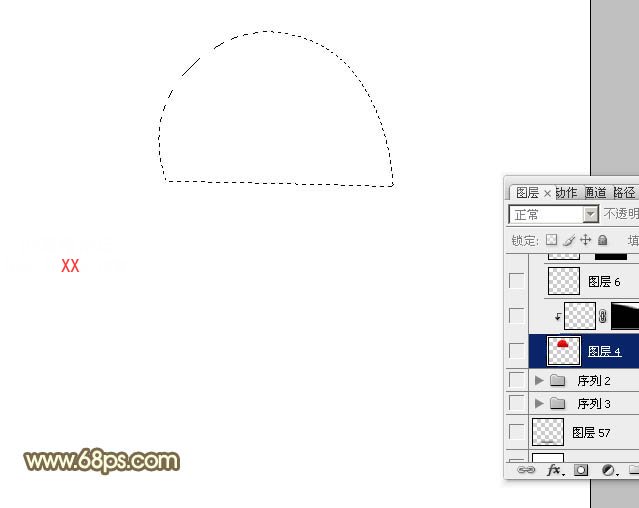
<圖1>
2、選擇漸變工具,顏色設置如圖2,由上至下拉出圖3所示的線性漸變。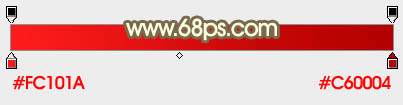
<圖2>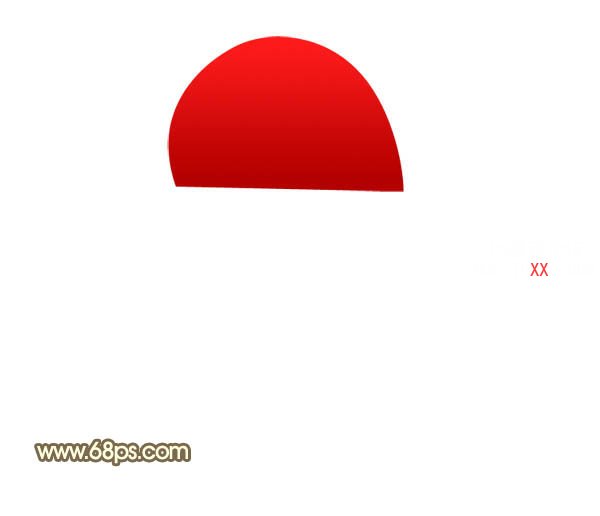
<圖3>
3、新建一個圖層,用鋼筆勾出下圖所示的選區,填充白色。取消選區后加上圖層蒙版,用黑白漸變把底部拉出透明效果,如下圖。
<圖4>
4、新建一個圖層,選擇橢圓選框工具,按住Shift 鍵拉出圖5所示的正圓選區,拉上圖6所示的徑向漸變。
<圖5>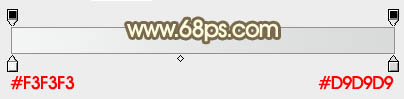
<圖6>
5、新建一個圖層,簡單給小圓加上高光,效果如下圖。
<圖7>
6、新建一個圖層,用鋼筆勾出圖8所示的選區,拉上圖9所示的線性漸變。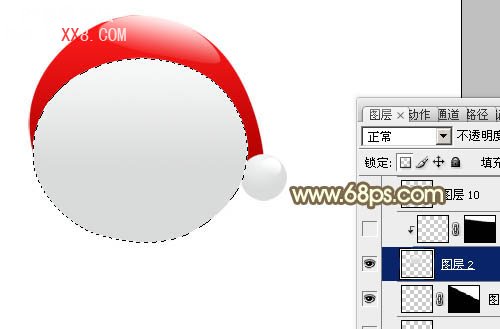
<圖8>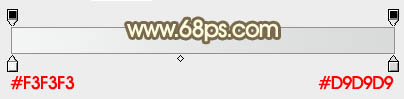
<圖9>
7、新建一個圖層,用鋼筆勾出胡子部分的選區,拉上同上的線性漸變,效果如下圖。
<圖10>
8、新建一個圖層,用鋼筆勾出圖11所示的選區,拉上圖12所示的線性漸變。
<圖11>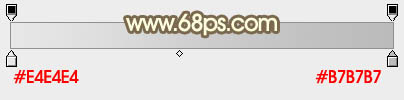
<圖12>
9、新建一個圖層,用鋼筆勾出鼻子部分胡子的選區,拉上圖14所示的徑向漸變。
<圖13>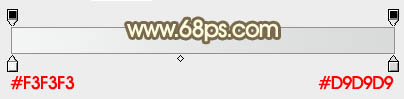
<圖14>
10、在當前圖層下面新建一個圖層,用鋼筆勾出圖15所示的選區,拉上圖16所示的線性漸變。
<圖15>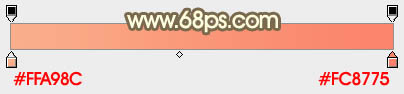
<圖16>
11、新建一個圖層,用鋼筆勾出下圖所示的選區,填充顏色:#FFB290。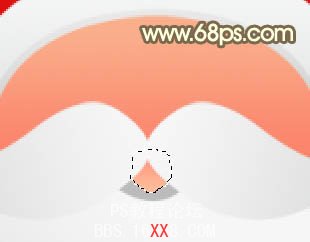
<圖17>
12、新建一個圖層,用鋼筆勾出鼻子部分的選區,填充顏色:#FFAD8D。
<圖18>
13、新建一個圖層,用橢圓選框工具拉出鼻子高光部分選區,填充顏色:#FFE8C0,取消選區后加上圖層蒙版,用黑白漸變拉出底部透明效果。
<圖19>
14、同樣的方法作者左右部分,效果如下圖。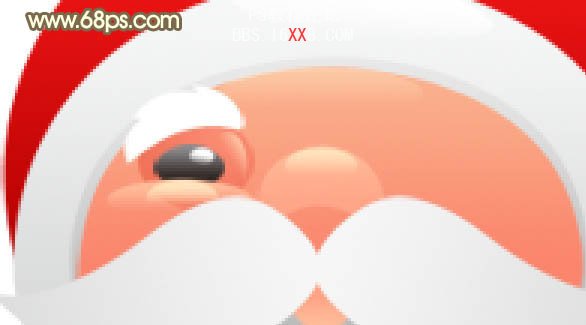
<圖20>
15、右眼可以直接復制左眼,只需調整一下眼珠的高光部分位置,效果如下圖。
<圖21>
16、在背景圖層上面新建一個圖層,用鋼筆勾出身體部分的選區,拉上紅色至深紅線性漸變。
<圖22>
17、同上的方法制作腰帶部分,效果如下圖。
<圖23>
18、同上的方法制作右手和左手部分,如圖24,25。
<圖24>
<圖25>
19、腳與背帶的效果如圖26,27。
<圖25>
<圖26>
最后加上投影,再調整一下細節,完成最終效果。

網友評論